 |
АвтоАвтоматизацияАрхитектураАстрономияАудитБиологияБухгалтерияВоенное делоГенетикаГеографияГеологияГосударствоДомДругоеЖурналистика и СМИИзобретательствоИностранные языкиИнформатикаИскусствоИсторияКомпьютерыКулинарияКультураЛексикологияЛитератураЛогикаМаркетингМатематикаМашиностроениеМедицинаМенеджментМеталлы и СваркаМеханикаМузыкаНаселениеОбразованиеОхрана безопасности жизниОхрана ТрудаПедагогикаПолитикаПравоПриборостроениеПрограммированиеПроизводствоПромышленностьПсихологияРадиоРегилияСвязьСоциологияСпортСтандартизацияСтроительствоТехнологииТорговляТуризмФизикаФизиологияФилософияФинансыХимияХозяйствоЦеннообразованиеЧерчениеЭкологияЭконометрикаЭкономикаЭлектроникаЮриспунденкция
Импорт данных
Сценарий состоит из ветвей. Deductor не имеет собственных средств для ввода данных, поэтому сценарий всегда начинается с узла импорта из какого-либо источника. Любой вновь создаваемый узел импорта будет находиться на верхнем уровне
Импорт данных из текстового файла с разделителями осуществляется путем вызова мастера импорта на панели «Сценарии» (рис. 4.1).

Рис. 4.1
После запуска мастера импорта указать тип импорта “ Текстовый файл (Direct) ” и перейти к настройке импорта. Все файлы примеров необходимо сохранить с сайта или взять с сетевого диска T:\Analiz.
Указать имя файла Trade.txt (), из которого необходимо получить данные. В данном файле содержатся данные о продажах за некоторый период времени. В окне просмотра выбранного файла можно увидеть его содержание.
Перейти к настройке параметров импорта (шаг 2–4). На шаге 3 указать в качестве разделителя целой и дробной части числа точку. Все остальные параметры по умолчанию оставить без изменения.
Теперь перейдем к настройке свойств полей. На этом шаге мастера предоставляется возможность настроить имя, название (метку), размер, тип данных, вид данных и назначение. Некоторые свойства (например, тип данных) можно задавать для выделенного набора столбцов. Вид данных определяет – конечный ли это набор (дискретные) или бесконечный (непрерывные). В нашем случае год и месяц продажи товара – это текстовые (строковые) дискретные значения, а количество проданного товара вещественные непрерывные.
Указав параметры столбцов, запустить процесс импорта, нажав на кнопку «Пуск».
После импорта данных на следующем шаге Мастера необходимо выбрать способ отображения данных. В данном случае самым информативным является диаграмма, поэтому выберем ее (рис. 4.2).
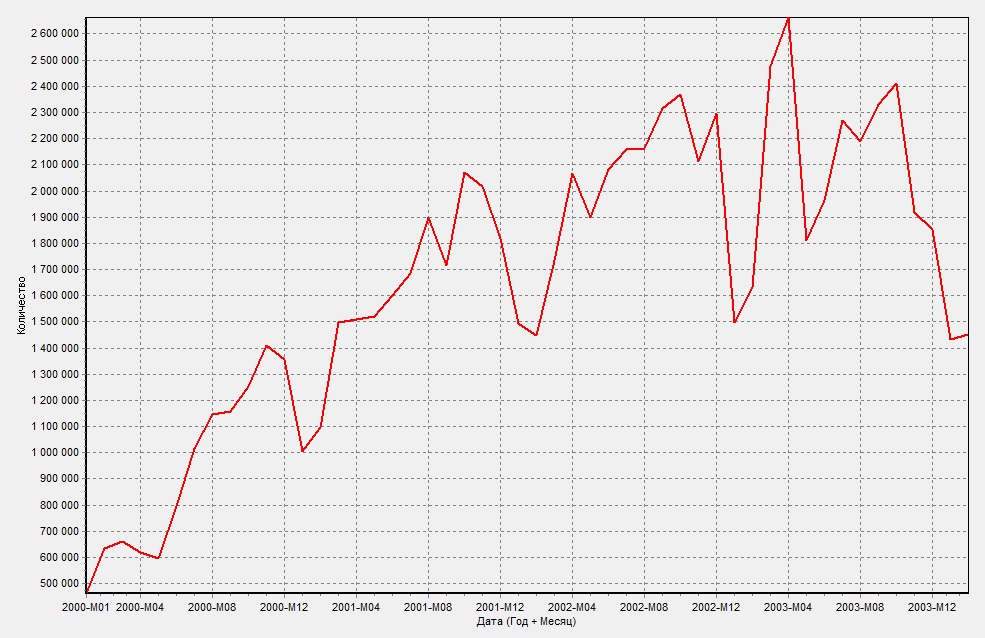
Рис. 4.2
Поиск по сайту: